Bilgisayarınızı Sıfırlayın! Windows 10 Sıfırlama Tuşu Nasıl Kullanılır?
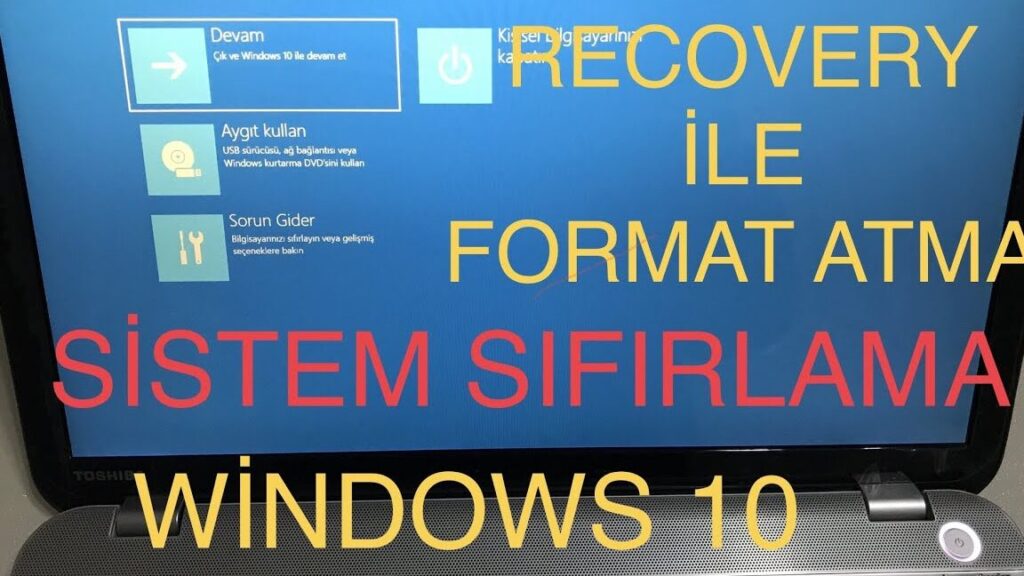
Bilgisayarınız yavaş mı çalışıyor, sorunlu mu? Windows 10, işletim sistemini eski haline getirmenize olanak sağlayan kullanışlı bir "Sıfırla" özelliği sunuyor. Bu makalede, Windows 10'daki "Sıfırla" tuşunu nasıl kullanacağınızı, avantajlarını ve dezavantajlarını ele alacağız. Bilgisayarınızı hızlı ve sorunsuz bir şekilde eski haline getirmek için bu rehberi okuyun.
Bilgisayarınızı Sıfırlamak İçin Windows 10 Sıfırlama Tuşunu Kullanma
Windows 10 Sıfırlama Tuşunu Ne Zaman Kullanmalısınız?
Bilgisayarınızı sıfırlama tuşunu kullanmanın birkaç nedeni vardır:
- Bilgisayarınızda performans sorunları yaşıyorsanız, örneğin yavaş çalışıyorsa veya sık sık çöküyorsa.
- Bilgisayarınızda virüs veya kötü amaçlı yazılım bulaşmışsa ve bunları kaldıramadıysanız.
- Bilgisayarınızı satmadan önce veya başkasına vermeden önce tüm kişisel verilerinizi silmek istiyorsanız.
- Bilgisayarınızın fabrika ayarlarına döndürülmesini istiyorsanız.
Windows 10 Sıfırlama Tuşunu Nasıl Kullanırsınız?
Windows 10'da bilgisayarınızı sıfırlamak için birkaç farklı yol vardır:
- Ayarlar uygulamasını kullanarak.
- Kurtarma seçeneklerini kullanarak.
- Windows Kurulum Ortamı'nı kullanarak.
Ayarlar Uygulamasını Kullanarak Bilgisayarınızı Sıfırlama
- Başlat menüsünü açın ve Ayarlar'ı seçin.
- Güncelleme ve güvenlik'i seçin.
- Kurtarma'yı seçin.
- Bu PC'yi sıfırla'yı seçin.
- Dosyalarımı koru veya Her şeyi kaldır seçeneğini seçin.
- Sıfırlama işlemini başlatmak için İleri'ye tıklayın.
Kurtarma Seçeneklerini Kullanarak Bilgisayarınızı Sıfırlama
- Bilgisayarınızı yeniden başlatın.
- Windows 10 logosu göründüğünde, güç düğmesini basılı tutun.
- Bilgisayarınız kapanana kadar bekleyin, ardından güç düğmesini tekrar basılı tutun.
- Gelişmiş başlangıç seçenekleri ekranı görünecektir. Sorun Giderme'yi seçin.
- Bu PC'yi sıfırla'yı seçin.
- Dosyalarımı koru veya Her şeyi kaldır seçeneğini seçin.
- Sıfırlama işlemini başlatmak için İleri'ye tıklayın.
Windows Kurulum Ortamını Kullanarak Bilgisayarınızı Sıfırlama
- Bir USB sürücü veya DVD'ye Windows 10 kurulum ortamı oluşturun.
- Bilgisayarınızı USB sürücüden veya DVD'den başlatın.
- Windows Kurulum Ortamı'nda Bilgisayarınızı onar'ı seçin.
- Sorun Giderme'yi seçin.
- Bu PC'yi sıfırla'yı seçin.
- Dosyalarımı koru veya Her şeyi kaldır seçeneğini seçin.
- Sıfırlama işlemini başlatmak için İleri'ye tıklayın.

Windows 10 sıfırlama hangi tuş?

Windows 10 Sıfırlama İçin Özel Bir Tuş Yok
Maalesef, Windows 10'u sıfırlamak için özel bir tuş bulunmuyor. Windows 10'u sıfırlamak için aşağıdaki yöntemleri kullanabilirsiniz:
- Ayarlar Uygulaması: Ayarlar uygulamasına gidin, Güncelleme ve Güvenlik'i seçin ve ardından Kurtarma'yı seçin. Burada, "Bu bilgisayarı sıfırla" seçeneğini bulabilirsiniz.
- Windows Kurtarma Ortamı: Bilgisayarınızı başlatırken F8 tuşuna basarak Windows Kurtarma Ortamına girebilirsiniz. Bu ortamda, "Bilgisayarı Sıfırla" seçeneğini bulabilirsiniz.
- USB Kurtarma Sürücüsü: Windows 10'un kurulum dosyalarını içeren bir USB sürücüsü oluşturun. Bu sürücüyle bilgisayarınızı başlatabilir ve Windows 10'u sıfırlayabilirsiniz.
Windows 10'u Sıfırlama Nedenleri
Windows 10'u sıfırlamanın birçok nedeni vardır. Bunlardan bazıları şunlardır:
- Performans Sorunları: Bilgisayarınız yavaş çalışıyorsa veya donuyorsa, Windows 10'u sıfırlamak performansı artırabilir.
- Yazılım Hataları: Bir yazılım hatası nedeniyle bilgisayarınız düzgün çalışmıyorsa, sıfırlama sorunu çözebilir.
- Virüs veya Zararlı Yazılımlar: Bilgisayarınız virüs veya zararlı yazılımlara yakalandıysa, sıfırlama bu sorunları temizleyebilir.
- Fabrika Ayarlarına Dönüş: Bilgisayarınızı satın aldığınız zamanki gibi yeni bir başlangıç yapmak istiyorsanız, sıfırlama yapabilirsiniz.
Sıfırlama Öncesi Yedekleme
Windows 10'u sıfırlamadan önce, önemli verilerinizi yedeklemeniz önemlidir. Sıfırlama işlemi sırasında tüm verileriniz silinecektir.
- Dosya Yedekleme: Önemli belgelerinizi, resimlerinizi ve diğer dosyalarınızı harici bir sürücüye veya bulut depolama alanına yedekleyin.
- Uygulama Yedekleme: Sıfırlama sonrası tekrar yüklemek istediğiniz uygulamaları yedekleyin. Bazı uygulamalar otomatik olarak yedeklenebilir.
Sıfırlama Sonrası İşlemler
Windows 10'u sıfırladıktan sonra, bazı işlemleri tamamlamanız gerekebilir.
- Uygulamaları Tekrar Yükleme: Yedeklediğiniz uygulamaları tekrar yükleyin.
- Verileri Geri Yükleme: Yedeklediğiniz verileri geri yükleyin.
- Güncellemeler: Windows 10'u en son sürüme güncelleyin.
Sıfırlama Seçenekleri
Windows 10'u sıfırlamak için iki seçenek vardır:
- Verileri Koru: Bu seçenek, kişisel dosyalarınızı ve uygulamalarınızı korurken, Windows 10'u varsayılan ayarlara geri yükler.
- Her Şeyi Kaldır: Bu seçenek, tüm verileri siler ve Windows 10'u tamamen temiz bir şekilde yeniden yükler.
Bilgisayar hangi tuşla sıfırlanır?

Bilgisayarınızı Sıfırlamak İçin Hangi Tuşu Kullanmalısınız?
Bilgisayarınızı sıfırlamak için kullanılan tuş, bilgisayarınızın markasına ve modeline bağlıdır. Ancak genel olarak, bilgisayarınızı sıfırlamak için "F11" tuşunu kullanabilirsiniz.
Bilgisayarı Sıfırlamak İçin Neden F11 Tuşunu Kullanabilirsiniz?
Bilgisayarınızı sıfırlamak için F11 tuşunu kullanabilirsiniz çünkü bu tuş, birçok bilgisayar üreticisi tarafından BIOS ayarlarına erişmek için kullanılan bir kısayol tuşudur. BIOS ayarları, bilgisayarınızın temel yapılandırmasını içerir ve bilgisayarınızı fabrika ayarlarına döndürmenizi sağlar.
F11 Tuşuna Basarak Bilgisayarınızı Sıfırlamanın Adımları
Bilgisayarınızı F11 tuşuyla sıfırlamak için aşağıdaki adımları izleyebilirsiniz:
- Bilgisayarınızı kapatın.
- Bilgisayarınızı yeniden başlatın.
- Bilgisayarınız yeniden başlatılırken, F11 tuşuna basılı tutun.
- BIOS ayarlarına girdiğinizde, "Sıfırla" veya "Fabrika Ayarlarına Döndür" seçeneğini bulun ve seçin.
- Bilgisayarınızı sıfırlamak istediğinizden emin olmak için talimatları dikkatlice okuyun ve "Evet" seçeneğini seçin.
- Bilgisayarınız otomatik olarak sıfırlanacaktır. Bu işlem birkaç dakika sürebilir.
Bilgisayarınızı Sıfırlamadan Önce Nelere Dikkat Etmelisiniz?
Bilgisayarınızı sıfırlamadan önce, aşağıdaki noktalara dikkat etmeniz önemlidir:
- Bilgisayarınızda bulunan tüm verilerinizin yedeğini alın. Bilgisayarınızı sıfırladığınızda, bilgisayarınızdaki tüm veriler silinecektir.
- Bilgisayarınızda yüklü olan tüm programları ve uygulamaları kaydedin. Bilgisayarınızı sıfırladığınızda, bilgisayarınızda yüklü olan tüm programlar ve uygulamalar silinecektir.
- Bilgisayarınızın şifresini ve diğer güvenlik bilgilerini kaydedin. Bilgisayarınızı sıfırladığınızda, bilgisayarınızın şifresi ve diğer güvenlik bilgileri silinecektir.
Bilgisayarınızı Sıfırladıktan Sonra Ne Yapmalısınız?
Bilgisayarınızı sıfırladıktan sonra, bilgisayarınızı yeniden yapılandırmanız gerekecektir. Bu, işletim sisteminizi ve diğer programları yeniden yüklemeniz gerektiği anlamına gelir. Ayrıca, bilgisayarınızı sıfırladıktan sonra, bilgisayarınızdaki tüm sürücüleri ve diğer yazılımları güncellemeniz gerekecektir.
Windows 10 sıfırlama nasıl yapılır?

Windows 10'u Sıfırlama Yöntemleri
Windows 10'u sıfırlamak, bilgisayarınızda sorunlar yaşıyorsanız, yazılımı yeniden kurmak veya bilgisayarınızı başlangıçtaki durumuna döndürmek için kullanabileceğiniz bir yöntemdir. Bu işlem, tüm kişisel dosyalarınızı, ayarlarınızı ve yüklü uygulamaları silecek, ancak işletim sistemini yeniden kuracaktır. Bu nedenle, devam etmeden önce önemli verilerinizi yedeklemeniz önemlidir.
Windows 10'u Sıfırlamak İçin İki Yöntem
Windows 10'u sıfırlamak için iki yöntem vardır:
- Ayarlar uygulaması aracılığıyla: Bu yöntem, Windows 10'u sıfırlamak için en kolay ve hızlı yoldur. Bu yöntemde, tüm kişisel dosyalarınız silinecektir, ancak bilgisayarınızın ayarları ve uygulamaları korunacaktır.
- Kurtarma sürücüsü kullanarak: Bu yöntem, Windows 10'u tamamen silmek ve yeniden yüklemek için kullanılır. Bu yöntemde, tüm kişisel dosyalarınız, ayarlarınız ve yüklü uygulamalar silinecektir.
Ayarlar Uygulaması Aracılığıyla Windows 10'u Sıfırlama
Ayarlar uygulaması aracılığıyla Windows 10'u sıfırlamak için aşağıdaki adımları izleyin:
- Başlat menüsünü açın ve Ayarlar seçeneğini seçin.
- Güncelleme ve Güvenlik seçeneğini tıklayın.
- Sol taraftaki menüden Kurtarma seçeneğini seçin.
- Bu PC'yi Sıfırla seçeneğini tıklayın.
- Dosyalarımı Koru veya Her şeyi Kaldır seçeneklerinden birini seçin.
- Ekrandaki talimatları izleyerek sıfırlama işlemini başlatın.
Kurtarma Sürücüsü Kullanarak Windows 10'u Sıfırlama
Kurtarma sürücüsü kullanarak Windows 10'u sıfırlamak için aşağıdaki adımları izleyin:
- Bir USB sürücüsü veya DVD hazırlayın.
- Başka bir bilgisayarda, Microsoft'un web sitesinden Windows 10 Kurtarma Sürücüsü Oluşturma Aracı'nı indirin.
- Aracı çalıştırın ve talimatları izleyerek Kurtarma sürücüsünü oluşturun.
- Sıfırlamak istediğiniz bilgisayarı kapatın ve Kurtarma sürücüsünü takın.
- Bilgisayarı açın ve Kurtarma Sürücüsü seçeneklerini seçin.
- Sıfırla seçeneğini tıklayın ve ekrandaki talimatları izleyin.
Windows 10 Sıfırlama Öncesinde Dikkat Edilmesi Gerekenler
Windows 10'u sıfırlamadan önce aşağıdaki noktalara dikkat etmeniz önemlidir:
- Önemli verilerinizi yedekleyin. Sıfırlama işlemi tüm kişisel dosyalarınızı silecektir, bu nedenle önemli verilerinizi bir harici sürücüye veya bulut depolama alanına yedeklemeniz gerekir.
- Ürün anahtarınızı kaydedin. Windows 10'u sıfırladıktan sonra işletim sistemini yeniden etkinleştirmek için ürün anahtarınıza ihtiyacınız olacaktır.
- Sıfırlama işleminin tamamlanması birkaç saat sürebilir. Sabırlı olun ve bilgisayarı kapatmayın.
PC komple nasıl sıfırlanır?
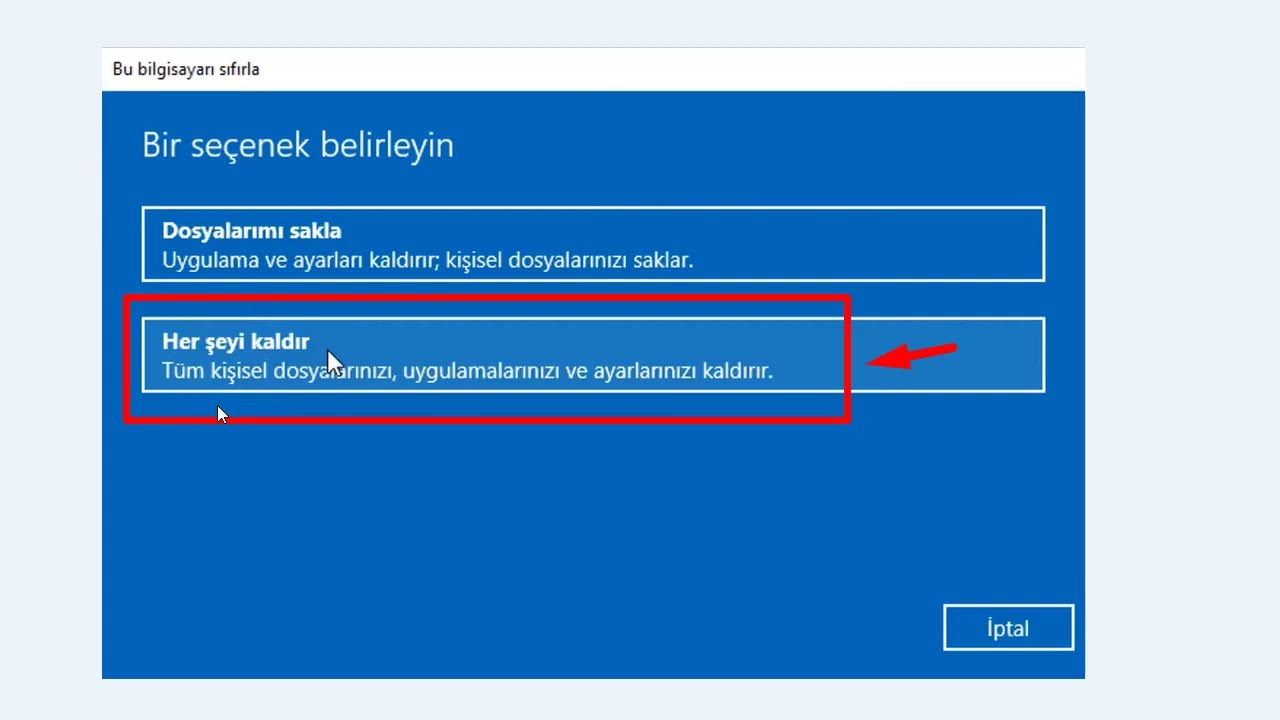
PC'yi Fabrika Ayarlarına Nasıl Sıfırlarım?
PC'nizi fabrika ayarlarına sıfırlamak, bilgisayarınızın orijinal durumuna dönmesini sağlayarak sorunları gidermenize ve performansı iyileştirmenize yardımcı olabilir. Bu işlem, bilgisayarınızdaki tüm verileri siler, bu nedenle işlemden önce verilerinizi yedeklemeniz önemlidir.
Sıfırlama Öncesinde Yapılacaklar
- Önemli verilerinizi yedekleyin: Tüm önemli dosyalarınızı, fotoğraflarınızı, videolarınızı ve belgelerinizi bir harici sürücüye veya bulut depolama alanına yedekleyin.
- Lisans anahtarlarınızı kaydedin: Windows'unuzun ve diğer yazılımlarınızın lisans anahtarlarını kaydedin. Bu anahtarlara daha sonra yeniden yükleme sırasında ihtiyacınız olacak.
- Kişisel hesaplarınızdan çıkış yapın: Windows'ta oturum açtığınız tüm hesaplardan çıkış yapın. Bu, kişisel bilgilerinizin silinmesini önleyecektir.
Windows 10'da Sıfırlama
- Ayarlar'ı açın: Başlat menüsünü açın ve "Ayarlar"ı seçin.
- Güncelleştirme ve güvenlik'e gidin: Sol taraftaki menüden "Güncelleştirme ve güvenlik"i seçin.
- Kurtarma'yı seçin: Sağ taraftaki menüde "Kurtarma"yı seçin.
- "Bu PC'yi sıfırla"yı seçin: "Bu PC'yi sıfırla" seçeneğini tıklayın.
- Sıfırlama seçeneklerini seçin: "Dosyalarımı sakla" veya "Her şeyi kaldır" seçeneğini seçin. "Dosyalarımı sakla" seçeneği sadece Windows'u yeniden yükler ve dosyalarınızı korur. "Her şeyi kaldır" seçeneği tüm verileri siler.
- Sıfırlama işlemini başlatın: Ekrandaki talimatları izleyerek sıfırlama işlemini başlatın.
Windows 11'de Sıfırlama
- Ayarlar'ı açın: Başlat menüsünü açın ve "Ayarlar"ı seçin.
- Sistem'e gidin: Sol taraftaki menüden "Sistem"i seçin.
- Kurtarma'yı seçin: Sağ taraftaki menüde "Kurtarma"yı seçin.
- "Bu PC'yi sıfırla"yı seçin: "Bu PC'yi sıfırla" seçeneğini tıklayın.
- Sıfırlama seçeneklerini seçin: "Dosyalarımı sakla" veya "Her şeyi kaldır" seçeneğini seçin. "Dosyalarımı sakla" seçeneği sadece Windows'u yeniden yükler ve dosyalarınızı korur. "Her şeyi kaldır" seçeneği tüm verileri siler.
- Sıfırlama işlemini başlatın: Ekrandaki talimatları izleyerek sıfırlama işlemini başlatın.
Sıfırlama Sonrasında
- Windows'u yeniden kurun: Sıfırlama tamamlandıktan sonra Windows'u yeniden yüklemeniz gerekebilir. Windows'un bir kopyasına sahipseniz, kurulum diskini kullanarak yeniden yükleyebilirsiniz. Bir kopyanız yoksa, Microsoft web sitesinden Windows'u indirebilirsiniz.
- Yazılımları yeniden yükleyin: Sıfırlama işleminden sonra tüm yazılımları yeniden yüklemeniz gerekecektir. Lisans anahtarlarınızı kaydetmeniz gerekeceğinden lisans anahtarlarınızı bulmanız gerekebilir.
- Güvenlik yazılımınızı güncelleyin: PC'nizi yeniden kurduktan sonra, bilgisayarınızı güvenlik tehditlerinden korumak için güvenlik yazılımınızı güncellemeniz önemlidir.
Daha fazla bilgi
Bilgisayarımı Sıfırlamak Ne Demektir?
Bilgisayarınızı sıfırlamak, bilgisayarınızın orijinal fabrika ayarlarına döndürülmesi anlamına gelir. Bu işlem, bilgisayarınızdaki tüm verileri, uygulamaları ve ayarları siler. Bilgisayarınızda artık istemediğiniz programları veya virüsleri silmek, bilgisayarınızın performansını artırmak veya bilgisayarınızı satmadan önce temizlemek istiyorsanız bilgisayarınızı sıfırlayabilirsiniz.
Windows 10 Sıfırlama Tuşu Nerede Bulunur?
Windows 10 Sıfırlama Tuşu, Ayarlar uygulamasında bulunur. Ayarlar uygulamasını açmak için Başlat menüsünü açın ve Ayarlar simgesine tıklayın. Ardından, Güncelleme ve Güvenlik seçeneğini seçin ve Kurtarma sekmesine gidin. Bu bilgisayarı sıfırla seçeneğini göreceksiniz.
Bilgisayarımı Sıfırlamadan Önce Ne Yapmalıyım?
Bilgisayarınızı sıfırlamadan önce, tüm önemli verilerinizi yedeklemeniz gerekir. Yedekleme, verilerinizi kaybolmaktan korumak için başka bir yere kopyalama işlemidir. Verilerinizi yedeklemenin birçok yolu vardır. Harici bir sabit diske, bulut depolama hizmeti kullanarak veya USB sürücüsüne yedekleme yapabilirsiniz.
Bilgisayarımı Sıfırladıktan Sonra Ne Olur?
Bilgisayarınızı sıfırladıktan sonra, bilgisayarınızın orijinal fabrika ayarlarına dönecektir. Bu, bilgisayarınızdaki tüm verilerin, uygulamaların ve ayarların silineceği anlamına gelir. Önemli verilerinizi yedeklemediyseniz, bu verileri kaybedersiniz. Ayrıca, önceden yüklü olmayan uygulamaları yeniden yüklemeniz gerekecektir.
Bilgisayarınızı Sıfırlayın! Windows 10 Sıfırlama Tuşu Nasıl Kullanılır? ile benzer diğer makaleleri öğrenmek istiyorsanız Sorunlar kategorisini ziyaret edebilirsiniz.

ilgili gönderiler